Voraussetzungen
Bevor Sie die Leseliste in Google Chrome nutzen können, sollten Sie sicherstellen, dass Sie die aktuellste Version installiert haben. Mindestens wird jedoch Version 57.0.2987.100 benötigt. Falls Sie sich nicht sicher sind, ob die neueste Version installiert ist, dann öffnen Sie zunächst den App Store. Tippen Sie dann auf den Reiter „Updates". Sollte in der Auflistung „Google Chrome" mit dem Button „Aktualisieren" dahinter zu sehen sein, dann tippen Sie auf „Aktualisieren".
So fügen Sie Seiten zur Leseliste in Google Chrome am iPhone hinzu
Schritt 1: Öffnen Sie Google Chrome auf Ihrem iPhone und rufen Sie eine beliebige Webseite auf, die Sie gerne für später speichern möchten.
Schritt 2: Tippen Sie oben rechts auf das Symbol mit den drei Punkten.
Schritt 3: Wählen Sie im Menü gleich oben das Teilen-Symbol aus.
Schritt 4: Im Teilen-Menü finden Sie in der untersten Leiste das Google-Chrome-Icon „Später Lesen. Tippen Sie darauf und schon ist die Seite in Ihrer Leseliste.
So rufen Sie Webseiten aus der Leseliste auf
Schritt 1: Tippen Sie in der App zunächst oben rechts auf das Symbol mit den drei Punkten.
Schritt 2: Wählen Sie dann aus dem Menü die Option „Leseliste" aus.
Schritt 3: Ihnen werden jetzt sämtliche gespeicherte Webseiten angezeigt. Tippen Sie auf eine, um diese zu öffnen.
Viele weitere Tricks rund um iPhone, iPad und Mac finden Sie in der grundlegend überarbeiteten und laufend aktualisierten Version unserer Pocket Academy, die kostenlos im App Store zum Download bereitsteht.

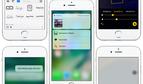
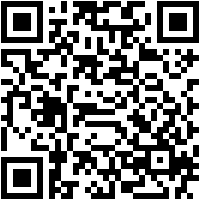


Diskutiere mit!
Hier kannst du den Artikel "Google Chrome am iPhone: So können Sie Seiten auch offline lesen" kommentieren. Melde dich einfach mit deinem maclife.de-Account an oder fülle die unten stehenden Felder aus.
Die Kommentare für diesen Artikel sind geschlossen.